ל- Windows 10 1803 יש דרך חדשה לשתף קבציםנקרא שיתוף בקרבת מקום. זוהי דרך הרבה יותר קלה לשתף קבצים עם התקני Windows 10 אחרים הנמצאים בקרבת מקום. עבור מכשירים שאינם פועלים עם Windows 10, אתה עדיין יכול לשתף קבצים ברשת. הבעיה היחידה היא שיש באג ב- Windows 10 1803 שבו מכשירי רשת אינם מופיעים בסייר הקבצים. מיקרוסופט מודעת לבאג זה ויש תיקון עבור התקני רשת שאינם מוצגים בסייר הקבצים.
הבעיה קשורה לכך ששירותים מסוימים אינם מתחילים כראוי. יש רשימה שלמה של אותם שאתה צריך לתקן, אבל זה תהליך די פשוט. לשם כך תזדקק לזכויות מנהליות.
התקני רשת שאינם מוצגים בסייר הקבצים
פתח את תיבת ההפעלה באמצעות קיצור המקשים Win + R, הקלד services.msc ולחץ על Enter.

חפש את השירותים הבאים בזה אחר זההגדר את 'סוג ההפעלה' ל'אוטומטי (התחלה מושהית) '. כדי לשנות את סוג ההפעלה, לחץ פעמיים על השירות ברגע שתמצא אותו ברשימה. זה יפתח את חלון המאפיינים שלו. עבור לכרטיסייה כללי ופתח את התפריט הנפתח 'סוג הפעלה'. בחר באפשרות 'הפעלה אוטומטית (עיכוב מושהה) ולחץ על החל.
- דפדפן מחשבים
- מארח ספק גילוי פונקציות (FDPHost)
- פרסום משאב גילוי פונקציות (FDResPub)
- חיבורי רשת (NetMan)
- מארח מכשיר UPnP (UPnPHost)
- פרוטוקול רזולוציית שמות עמיתים (PNRPSvc)
- קיבוץ רשת עמיתים (P2PSvc)
- מנהל זהויות ברשת עמיתים (P2PIMSvc)
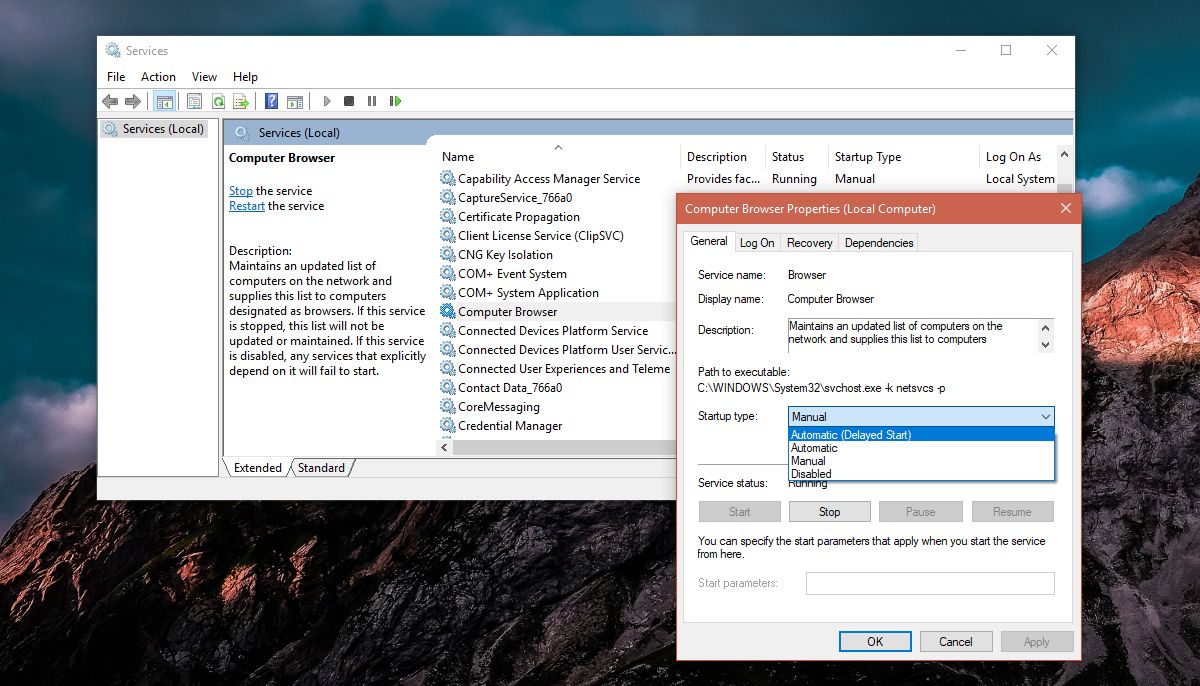
עליך לשנות את סוג ההפעלה עבור כל שירות שמופיע למעלה. לאחר שתעשה זאת, הפעל מחדש את המחשב האישי שלך. זה לא צעד שאתה יכול לדלג עליו.
לאחר שתפעיל מחדש את המחשב, פתח את סייר הקבצים ולחץ על רשת בלוח הניווט. על מכשירי הרשת שלך להתחיל להופיע כעת ותוכל לשתף קבצים מהם ולגשת אליהם.
זה חל על מכשירים שאינם פועליםWindows 10 1803, או כל גרסה של Windows כגון כונן רשת, או מחשב מקינטוש או לינוקס ברשת. אם כל המכשירים שלך עדיין לא מופיעים בסייר הקבצים, וודא שהם מחוברים כראוי לרשת ובכל מקום, יש לבדוק וודא ששיתוף וגילוי הרשת הופעלו עבור כולם. כדאי לבדוק גם כדי לוודא שאפשר לגשת למכשיר דרך הרשת. לדוגמה, פשוט לא ניתן לגשת לאייפון דרך הרשת אז אל תצפו שהוא יופיע בסייר הקבצים רק בגלל שהוא מחובר לאותה רשת.
בעוד שמכשירים אחרים יופיעו כעת בסייר הקבצים, עדיין עליך להזין שם משתמש וסיסמא כדי לגשת לקבצים עליהם.













הערות